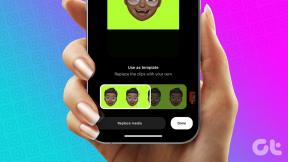Cum să dezactivați notificările Chrome în Android și PC
Miscellanea / / February 17, 2022
Notificările pot fi copleșitoare, mai ales când site-urile și aplicațiile trec într-o adrenalină pentru a ne informa despre toate lucruri care se întâmplă în jurul nostru. Într-o zi obișnuită, când sunteți în mijlocul muncii, veți găsi o aplicație care vă oferă știri și cupoane de reducere pe telefon, în timp ce Chrome este ocupat să vă informeze despre o noua lansare, planuri ale departamentului de telecomunicații și ce nu. Nu sunt toate acestea distrage atenția?
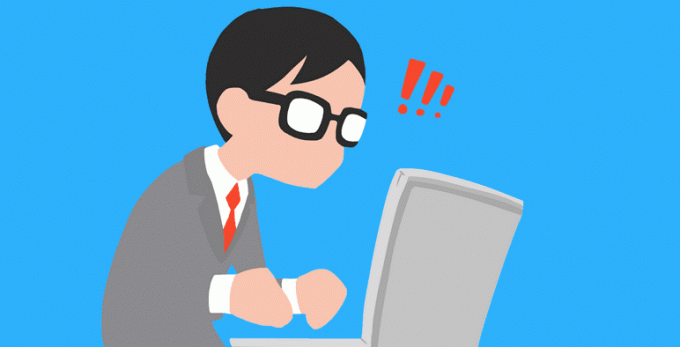
Pentru oamenii ca mine, care sunt ușor distrași, acestea pot duce la îndeplinirea sarcinilor și a obiectivelor de termene limită (săracii de noi). Dar apoi, avem multe control asupra software-ului pe care îl folosim și, din fericire, Google Chrome are o linie minunată de setări în care nu numai că poți bloca notificările, dar poți alege să ai ce notificări vrei să le vezi.
Cel mai bun lucru este că pașii sunt la fel de simpli ca o plăcintă. La fel și toate aplicațiile Google, dacă mă întrebați pe mine. Asadar, haideti sa începem.
Lectură recomandată: 10 motive pentru a folosi Google Trips pentru vacanțe și planificarea călătoriilor#1. Google Chrome
Mergeți la meniul de setări și faceți clic pe Afișați avansat setări. Odată ajuns acolo, atingeți Setări conținut sub Confidențialitate.
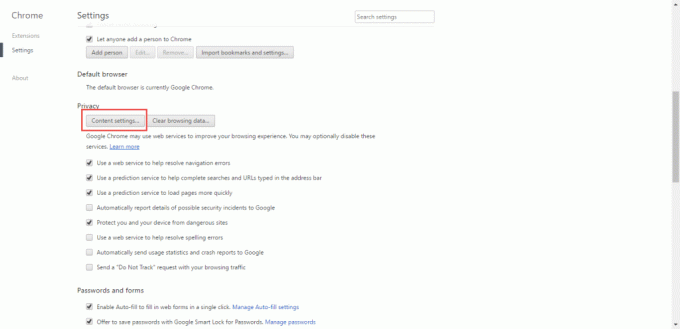
Odată ce ați ajuns acolo, veți vedea opțiunea de blocare a tuturor notificărilor împreună, care, așa cum ați ghicit deja, le va bloca pe toate. Dar apoi, nu toate notificările sunt rele - câteva dintre ele sunt importante.
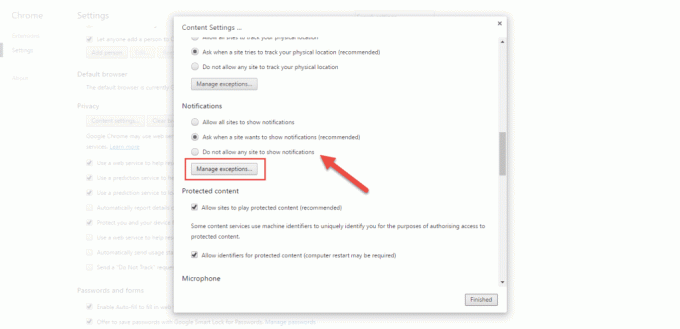
Deci, dacă doriți să mergeți pentru blocarea site-ului de notificări, aceasta implică încă câțiva pași. Click pe Gestionați excepțiile și introduceți numele de gazdă al site-ului.
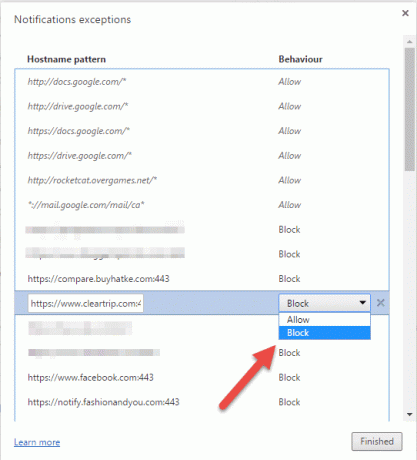
Și dacă vedeți un nume de gazdă care este deja blocat, dar doriți să revizuiți decizia, făcând clic pe permiteți va face treaba pentru dvs.
#2. Android
Ca și cum notificările aplicațiilor terță parte nu ar fi suficient de enervante. Dar, din fericire, acestea pot fi gestionate o aplicație ingenioasă sau prin activând câteva setări în Android. Cu toate acestea, dacă sunteți deranjat de notificările de pe Chrome, nu vă faceți griji, avem o soluție similară pentru dvs. - interziceți-le și ele.
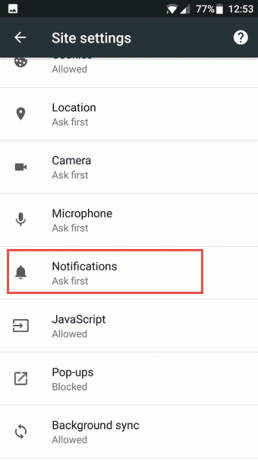

Tot ce trebuie să faceți este să atingeți meniul cu trei puncte și să apăsați pe Setări, apoi pe Setări site și să dezactivați opțiunea de notificări.
Consultați cele 7 Jocuri Chrome Easy-Peasy pentru a te anima
#3. Instalați un Ad Blocker
Acum că notificările sunt dezactivate, ce zici de interzicerea ferestrelor pop-up din site-uri web? Este cunoscut faptul că majoritatea site-urilor obțin venituri prin reclame, dar câteva dintre ele pur și simplu trec peste cap. Cu greu se poate continua în câteva site-uri de știri din India fără bombardarea reclamelor stângace - stânga, dreapta și centru.
În astfel de situații, blocanții de reclame vin în ajutor. Unul dintre cele mai populare nume de pe piață este AdBlock cu peste 200 de milioane de descărcări.
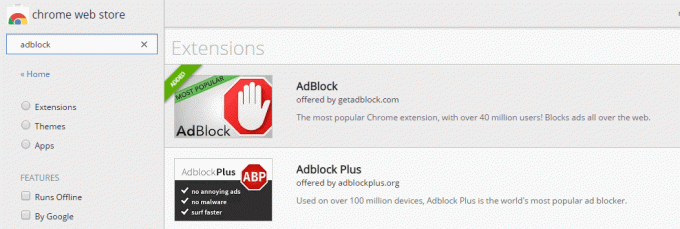
Extensia este ușoară și funcționează ca un farmec. Pentru site-urile care nu permit navigarea cu opțiunea de blocare a reclamelor activată, trebuie doar să apăsați pe aceasta, să o întrerupeți.
Și dacă se întâmplă să fiți un vizitator frecvent, puteți alege să îl includeți în lista Excludeți. Simplu ca buna ziua.
Cea mai bună alternativă la AdBlock este o alta care poartă numele de Adblock plus. Similar cu Adblock, blochează tot felul de reclame sub formă de imagini animate, ferestre pop-up sau bannere.
Vezi cum să Ocoliți detectarea blocurilor de anunțuri pe site-urile care vă bombardează cu anunțuriAcesta este un Wrap
Deci, așa puteți bloca notificările pe Chrome de la tulburându-ți pacea interioară. În plus, setările pentru acestea sunt atât de ușor accesibile încât le puteți activa/dezactiva într-o clipă. Deci, mergeți mai departe și faceți aceste modificări. Controlați notificările în loc de invers.
Citește și: Cum să identifici și să ucizi filele Chrome care consumă RAM
Ultima actualizare pe 03 februarie 2022
Articolul de mai sus poate conține link-uri afiliate care ajută la sprijinirea Guiding Tech. Cu toate acestea, nu afectează integritatea noastră editorială. Conținutul rămâne imparțial și autentic.

Scris de
Lui Namrata îi place să scrie despre produse și gadgeturi. Lucrează pentru Guiding Tech din 2017 și are aproximativ trei ani de experiență în scrierea de funcții, instrucțiuni, ghiduri de cumpărare și explicații. Anterior, a lucrat ca analist IT la TCS, dar și-a găsit apelul în altă parte.